Photoshop is de alles-in-één oplossing om foto's te verbeteren, inclusief het verhogen van de resolutie van de afbeelding. Hoe maak je een afbeelding met hoge resolutie in Photoshop? Wanneer u de details van een afbeelding moet controleren, zoals de prijs, het type service dat u levert of productdetails moet weergeven, moet u de foto's vergroten met details of de resolutie van de foto verhogen in Photoshop. Als je een nieuwe hand bent op dit gebied, volg dan gewoon het artikel om meer te weten te komen over het proces.
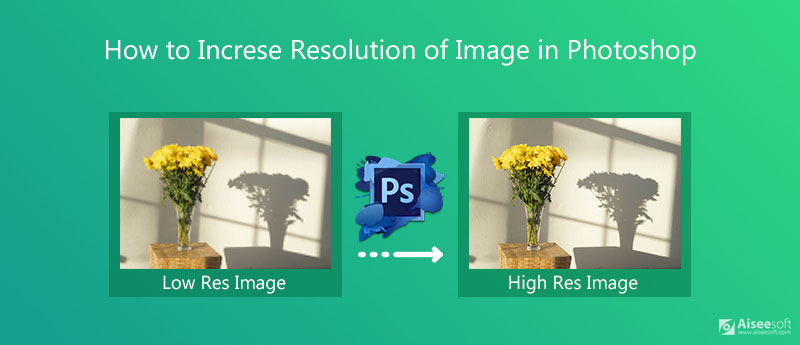
Photoshop biedt meerdere tools om de resolutie van afbeeldingen verhogen, zoals Verscherpen, Details behouden, Bicubisch vloeiender en meer. U moet de details van de gereedschappen kennen voordat u een afbeelding met een hoge resolutie maakt in Photoshop. Als u niet bekend bent met de tools, vindt u hier een eenvoudige handleiding over het verbeteren van de kwaliteit van een afbeelding met Photoshop.
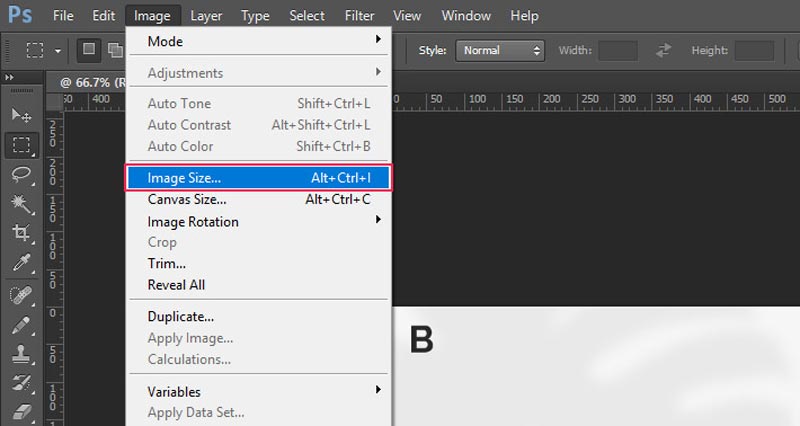
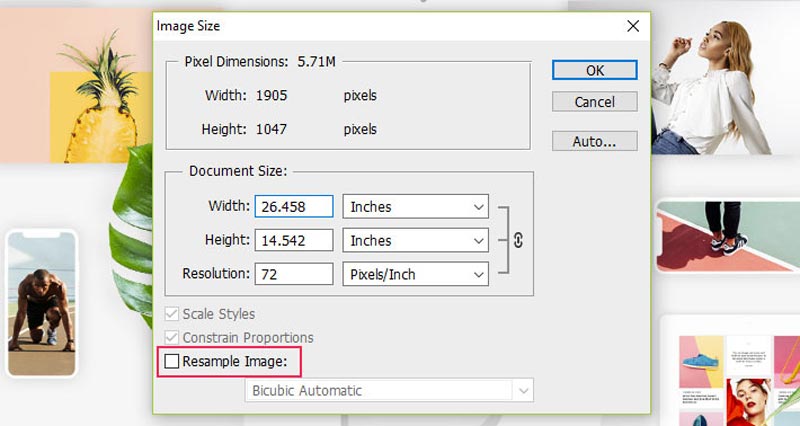
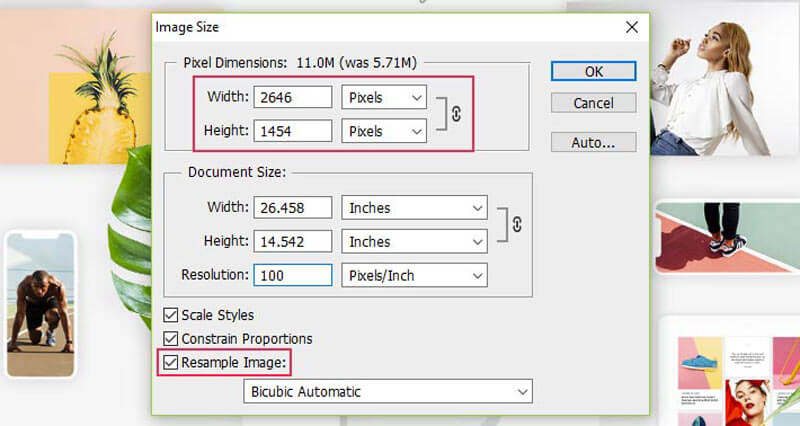
Is er een alternatief voor Photoshop om de beeldresolutie gratis online te verhogen? Aiseesoft Afbeelding Upscaler is een veelzijdige AI-fotoverbeteraar om de beeldresolutie te verhogen. Het zal de verloren pixels, kleuren, texturen en details herstellen om de resolutie te verhogen. Bovendien kunt u het gezicht automatisch verfijnen om foto's met een lage resolutie te retoucheren en de foto's gemakkelijk te upgraden naar een hogere resolutie.


Als u niet tevreden bent met online tools en geneigd bent een desktopfoto-editor te kiezen, Aiseesoft AI-foto-editor kan een uitstekend alternatief zijn voor Photoshop om de resolutie van uw afbeeldingen te verhogen.
100% veilig. Geen advertenties.
100% veilig. Geen advertenties.
Wanneer u de gewenste resample-optie moet kiezen om de resolutie van afbeeldingen in Photoshop te verhogen, zijn hier de gedetailleerde verschillen die u moet weten.
| Opties voor opnieuw samplen | Details |
| Naaste buur | Een methode om harde randen te behouden die het beste zijn voor het vergroten van schermopnamen. |
| bilineair | Het is een van de oudere methoden die aangeven dat deze methode resultaten van "gemiddelde kwaliteit" oplevert. |
| Bicubisch | Het beste voor vloeiende gradiënten die vloeiendere resultaten opleveren dan Nearest Neighbor of Bilinear. |
| Bicubisch gladder | Het beste voor vergroting voor het vergroten van uw typische fotografische afbeeldingen, maar niet voor schermafbeeldingen of illustraties met harde randen. |
| Bicubisch scherper | Het beste om dat te verminderen verkleint de grootte van uw fotografische afbeeldingen. |
Wat is een afbeelding met een hoge resolutie?
Een foto met hoge resolutie verwijst naar de afbeelding op en boven 300 dpi. Dat is de ideale resolutie voor heldere, hoogwaardige beelden. Hoe hoger de resolutie, hoe beter de kwaliteit van uw afbeelding.
Is het nodig om uw afbeelding te verscherpen nadat de resolutie is verhoogd?
Nadat u de afbeeldingsresolutie in Photoshop hebt verhoogd of de functie voor het opnieuw samplen van afbeeldingen hebt gebruikt, is het een goed idee om: verscherp je afbeelding. U kunt naar het menu Filter gaan en de optie Verscherpen of Masker verscherpen selecteren om een bevredigend beeld te krijgen.
Wat zijn de verschillen tussen het formaat van foto's en het opnieuw bemonsteren van foto's in Photoshop?
Afbeelding Resizing in Photoshop verandert alleen de grootte van de afbeelding om af te drukken zonder het aantal pixels in de afbeelding te wijzigen. Wat betreft Image Resampling in Photoshop, het zal het aantal pixels in de afbeelding veranderen om de resolutie te verhogen.
Conclusie
Het artikel leidt u door de methode om de resolutie van afbeeldingen in Photoshop te verhogen. Leer gewoon meer details over de stappen om de foto's in resolutie te verbeteren met Photoshop. Als je niet bekend bent met de optimale keuze, of je bent niet geabonneerd op de service, dan is Aiseesoft Image Upscaler het geweldige Photoshop-alternatief om de resolutie te verhogen waar je rekening mee moet houden.
Afbeelding duidelijker maken
Hoe wazig beeld te herstellen Hoe oude foto te herstellen Wat is een Gaussiaans vervagen? Afbeelding verscherpen in Photoshop Hoe foto's duidelijker te maken Hoe de vervaging van de afbeelding ongedaan te maken
Vergroot en schaal afbeeldingen snel in batches op tot 4K met brede ondersteuning voor verschillende beeldformaten.
100% veilig. Geen advertenties.
100% veilig. Geen advertenties.